Estafa Emergente "Your System Is Infected With 3 Viruses" (Mac)
Malware específico de MacConocido también como: Virus "Your System Is Infected With 3 Viruses"
Obtenga un escaneo gratuito y verifique si su computadora está infectada.
ELIMÍNELO AHORAPara usar el producto con todas las funciones, debe comprar una licencia para Combo Cleaner. 7 días de prueba gratuita limitada disponible. Combo Cleaner es propiedad y está operado por RCS LT, la empresa matriz de PCRisk.
¿Cómo eliminar "Your System Is Infected With 3 Viruses!" de Mac?
¿Qué es "Your System Is Infected With 3 Viruses!"?
"Your System Is Infected With 3 Viruses!" es una alerta falsa que indica que una computadora Mac está infectada con algunos virus. Este (y otros) mensajes falsos a menudo se muestran en sitios web engañosos y no confiables que engañan a las personas para que compren software o servicios. Por lo general, las personas no visitan estos sitios web intencionalmente, sino que son redireccionadas a ellos por aplicaciones potencialmente no deseadas (PUAs, por sus siglas en inglés). Estos se instalan inadvertidamente sin el conocimiento de los usuarios. Además, una vez instaladas, las PUAs alimentan a los usuarios con anuncios intrusivos y recopilan datos relacionados con los hábitos de navegación.
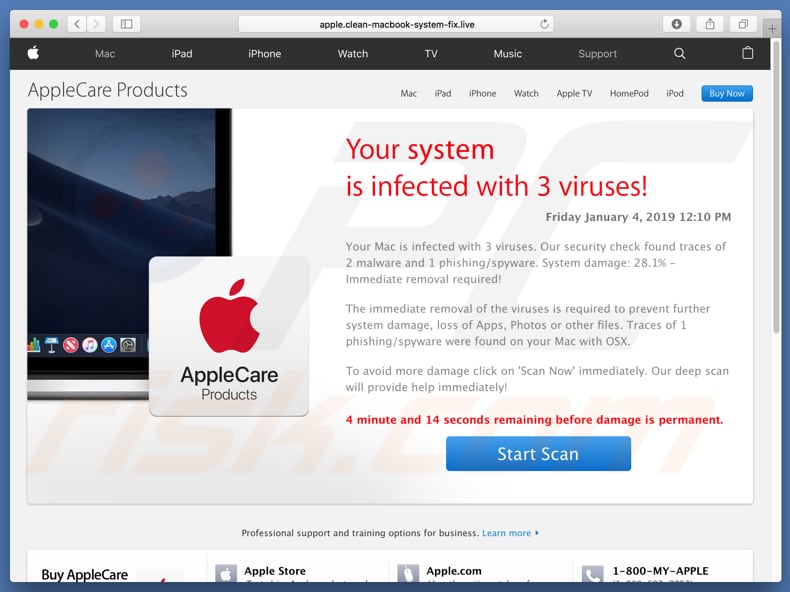
Los diseñadores del sitio web engañoso (que muestra "Your System Is Infected With 3 Viruses!") intentan engañar a los visitantes haciéndoles creer que sus computadoras (Mac) están infectadas con virus. En este caso, indica que se encontraron tres virus, sin embargo, la cantidad de virus supuestamente detectados podría ser diferente en otras computadoras. En este ejemplo, afirma que la computadora está infectada con dos programas maliciosos (malware) y una infección de phishing/spyware. Además, una infección en particular (un troyano) se llama "e.tre456_worm_osx". El objetivo principal de esta estafa es engañar a las personas para que descarguen software que supuestamente elimina los virus detectados haciendo clic en el botón "Scan Now". En el momento de la investigación, al hacer clic en este botón se descargó la aplicación Mac-Mechanic. Se insta a las personas a descargar esta aplicación en un plazo de cinco minutos y ejecutar un análisis, de lo contrario, los virus podrían causar pérdida de datos u otros daños. Además, los estafadores han diseñado este sitio web para que parezca un sitio oficial de Apple. De hecho, Apple no tiene nada que ver con eso. Recomendamos encarecidamente no descargar aplicaciones que se promocionen utilizando sitios web engañosos. La mejor opción es simplemente ignorar las alertas de virus falsas como "Your System Is Infected With 3 Viruses!" cerrando los sitios web que las muestran. Si el sitio web no se puede cerrar, use Activity Monitor y finalice todo el proceso del navegador o reinicie la computadora. En cualquier caso, no restaure la sesión cerrada, ya que esto lo devolverá al sitio web engañoso, u otro sitio web que lo condujo a él en primer lugar.
La mayoría de los usuarios visitan estos sitios web no confiables debido a programas potencialmente no deseados instalados en sus computadoras (o navegadores). Las PUAs provocan redireccionamientos no deseados, ofrecen anuncios intrusivos (cupones, banners, encuestas, ventanas emergentes y otros) y recopilan datos relacionados con la actividad de navegación. Normalmente, los anuncios provocados por PUAs se muestran mediante herramientas que permiten la colocación de contenido gráfico de terceros en cualquier sitio. De esta forma, también ocultan el contenido subyacente de cualquier sitio web visitado. Además, hacer clic en estos anuncios generalmente resulta en ser redirigido a sitios web no confiables (o incluso maliciosos). Estos anuncios son capaces de ejecutar scripts diseñados para descargar/instalar otras PUAs (o programas maliciosos). Además, las PUAs recopilan continuamente datos (direcciones IP, consultas de búsqueda, URL de sitios web visitados, ubicaciones geográficas, etc.) y los comparten con terceros (potencialmente, ciberdelincuentes) que hacen un mal uso de la información privada para generar ingresos. En resumen, estas aplicaciones pueden causar problemas de privacidad, problemas relacionados con la seguridad de la navegación o robo de identidad.
| Nombre | Virus "Your System Is Infected With 3 Viruses" |
| Tipo de Amenaza | Mac malware, Mac virus |
| Dominios Relacionados | macsuppoprt2135.mac-us205[.]live, apple.com-supportcenter[.]pro, network-trusted[.]com |
| Dirección IP de Servicio (macsuppoprt2135.mac-us205[.]live) | 107.180.3.115 |
| Síntomas | Su Mac se vuelve más lenta de lo normal, ve anuncios emergentes no deseados, es redirigido a sitios web sospechosos. |
| Métodos de Distribución | Anuncios emergentes engañosos, instaladores de software libre (agrupación/bundling), instaladores falsos de Flash Player, descargas de archivos torrent. |
| Daño | Seguimiento de la navegación en Internet (posibles problemas de privacidad), visualización de anuncios no deseados, redireccionamientos a sitios web sospechosos, pérdida de información privada. |
| Eliminación de Malware |
Para eliminar posibles infecciones de malware, escanee su computadora con un software antivirus legítimo. Nuestros investigadores de seguridad recomiendan usar Combo Cleaner. Descargue Combo Cleaner para WindowsEl detector gratuito verifica si su equipo está infectado. Para usar el producto con todas las funciones, debe comprar una licencia para Combo Cleaner. 7 días de prueba gratuita limitada disponible. Combo Cleaner es propiedad y está operado por RCS LT, la empresa matriz de PCRisk. |
Internet está lleno de sitios web engañosos y poco confiables que muestran alertas de virus falsas, errores del sistema y otros mensajes similares. Algunos ejemplos de otros sitios web similares incluyen This Mac Is Not Secure, Your MacOS 10.12 Sierra Is Infected With 3 Viruses y Spyware Were Found On Your Mac. Por lo general, estos sitios web engañan a las personas para que compren software innecesario o paguen por servicios/orientación técnicos. Las PUAs comparten muchas similitudes: los usuarios a menudo las instalan involuntariamente, provocan redireccionamientos no deseados, entregan anuncios intrusivos y registran datos. Las PUAs se promocionan como "útiles y legítimas", sin embargo, una vez instaladas, causan problemas y no proporcionan ninguna de las funciones prometidas.
¿Cómo se instalaron las aplicaciones potencialmente no deseadas en mi computadora?
Las aplicaciones potencialmente no deseadas generalmente se instalan a través de anuncios intrusivos (no confiables) o cuando los desarrolladores de software emplean un método de marketing engañoso llamado "empaquetado". La agrupación se utiliza para engañar a las personas para que instalen PUAs junto con otro software ocultándolas en "Personalizado", "Avanzado" y otras configuraciones/opciones similares de los procesos de instalación/descarga. En resumen, la información sobre la inclusión de PUAs en las configuraciones de descarga/instalación no se divulga correctamente. Sin embargo, tenga en cuenta que las PUAs no se pueden instalar sin el permiso de los usuarios. Por lo tanto, las personas que se saltan los pasos de los procesos de descarga/instalación a menudo instalan PUAs sin su conocimiento y sin comprender las posibles consecuencias.
¿Cómo evitar la instalación de aplicaciones potencialmente no deseadas?
Recuerde algunos puntos clave al descargar e instalar software o navegar por Internet. Descargue software de sitios web oficiales (confiables) u otras fuentes. No utilice descargadores/instaladores de software de terceros, sitios web no oficiales u otras fuentes similares. No omita los pasos de descarga/instalación del software: verifique todas las configuraciones/opciones "Personalizadas"/"Avanzadas" (y otras similares) disponibles y cancele las PUAs que se incluyan adicionalmente. Recuerde, la mayoría de los anuncios en línea pueden parecer legítimos, pero los anuncios intrusivos a menudo redirigen a sitios web no confiables, como juegos de apuestas, pornografía, citas para adultos y otros sitios web potencialmente maliciosos. Tener PUAs instaladas también puede generar anuncios intrusivos o redireccionamientos a sitios web dudosos. Si encuentra redireccionamientos no deseados o encuentra anuncios no confiables, verifique los programas instalados en su computadora. También verifique extensiones, complementos y complementos en su navegador. Elimine las entradas no deseadas, desconocidas y sospechosas de inmediato. Si su computadora ya está infectada con PUAs, recomendamos ejecutar un escaneo Combo Cleaner Antivirus para Windows para eliminarlas automáticamente.
Texto presentado en el sitio web engañoso que muestra la estafa "Your System Is Infected With 3 Viruses!":
Text in the pop-up:
IMMEDIATE ACTION REQUIRED
We have detected a trojan virus (e.tre456_worm_osx) on your Mac.
Press OK to begin the repair process.
Text in the website:
Your system
is infected with 3 viruses!
Friday January 4, 2019 12:10 PM
Your Mac is infected with 3 viruses. Our security check found traces of 2 malware and 1 phishing/spyware. System damage: 28.1% - Immediate removal required!
The immediate removal of the viruses is required to prevent further system damage, loss of Apps, Photos or other files. Traces of 1 phishing/spyware were found on your Mac with OSX.
To avoid more damage click on 'Scan Now' immediately. Our deep scan will provide help immediately!
4 minute and 7 seconds remaining before damage is permanent.
Start Scan
Apariencia de la estafa "Your System Is Infected With 3 Viruses!" (GIF):
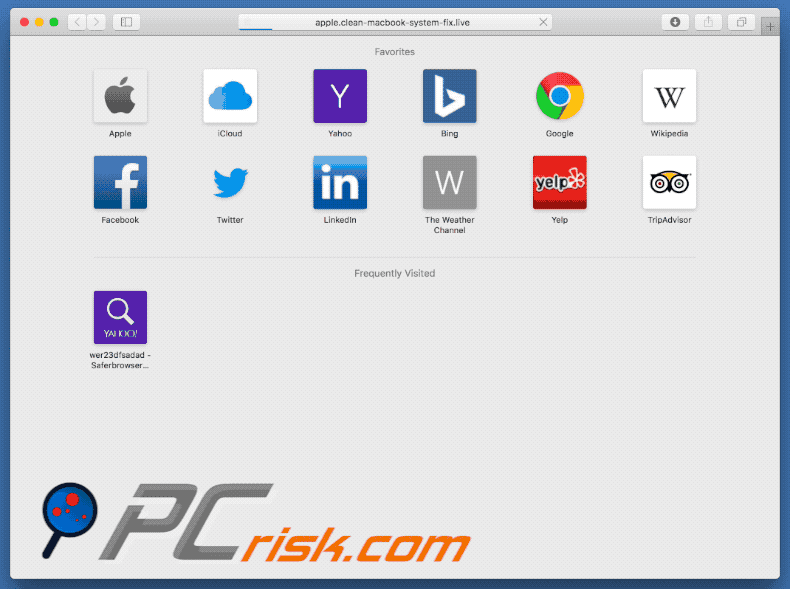
Captura de pantalla del instalador de la aplicación "Mac-Mechanic":
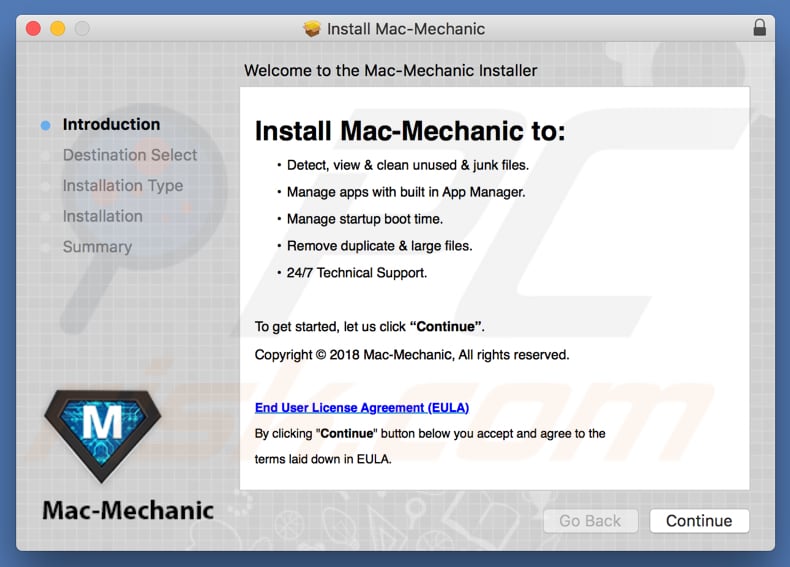
Captura de pantalla de la aplicación "Mac-Mechanic":
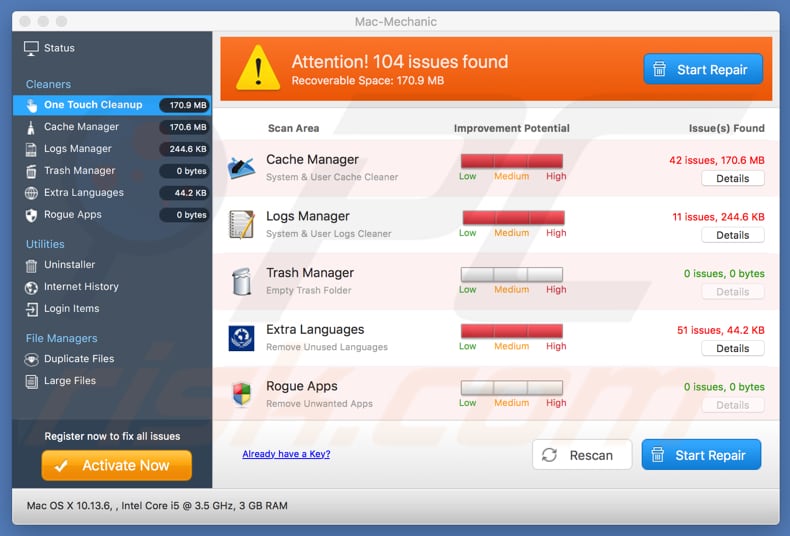
Variante actualizada de la estafa emergente "Your System Is Infected With 3 Viruses!". Los delincuentes ahora no solo promueven aplicaciones potencialmente no deseadas, sino que también alientan a los usuarios a comunicarse con la estafa de soporte técnico falso a través del número de teléfono "+1-888-551-7067":
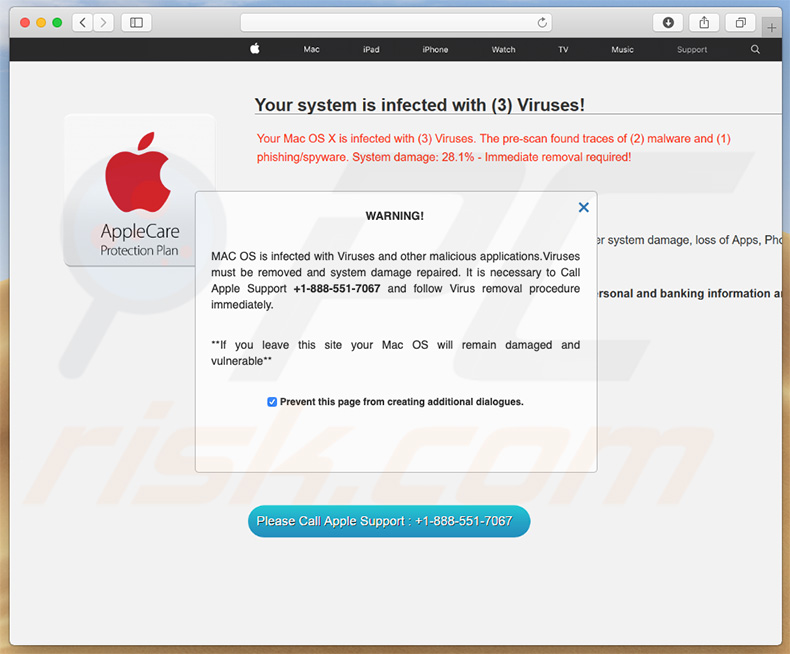
Texto presentado en la ventana emergente adicionalmente agregada:
WARNING!
MAC OS is infected with Viruses and other malicious applications. Viruses must be removed and system damage repaired. It is necessary to Call Apple Support +1-888-551-7067 and follow Virus removal procedure immediately.
**If you leave this site your Mac OS will remain damaged and vulnerable**
Apariencia de la variante actualizada (GIF):
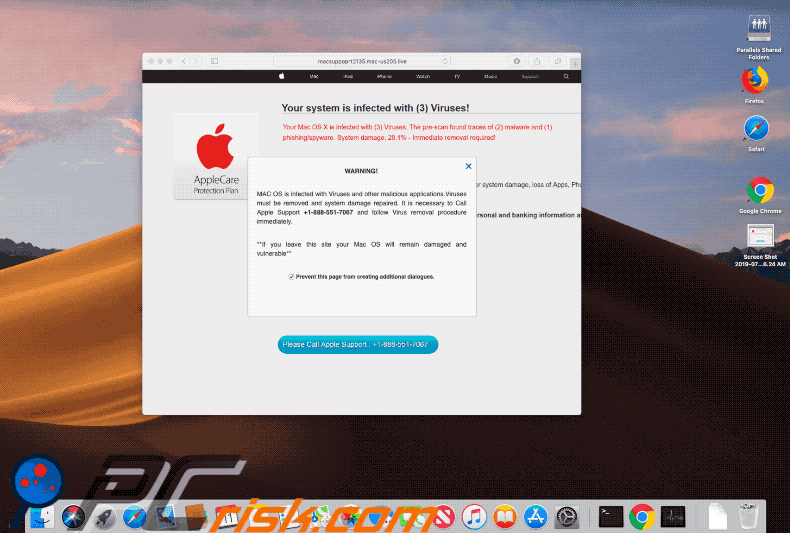
Otra variante más de la estafa emergente "Your System Is Infected With 3 Viruses!":
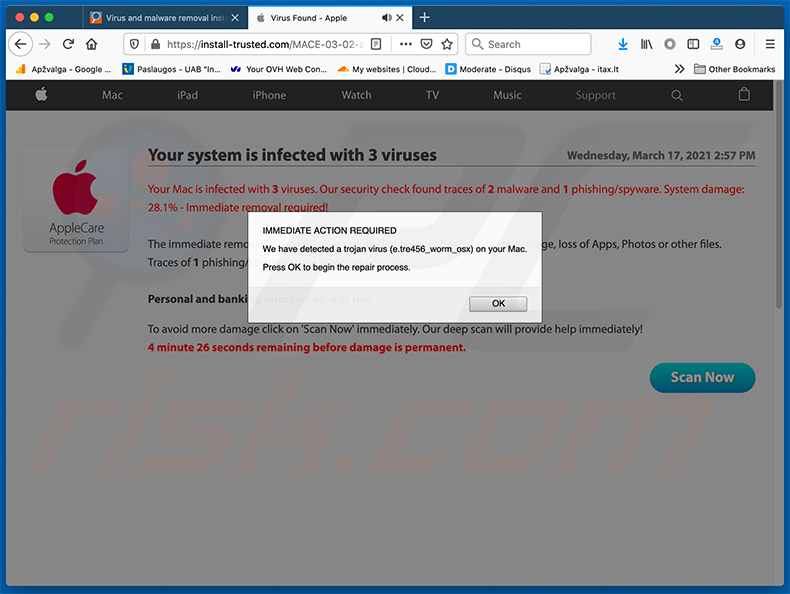
Apariencia completa de esta variante (GIF):
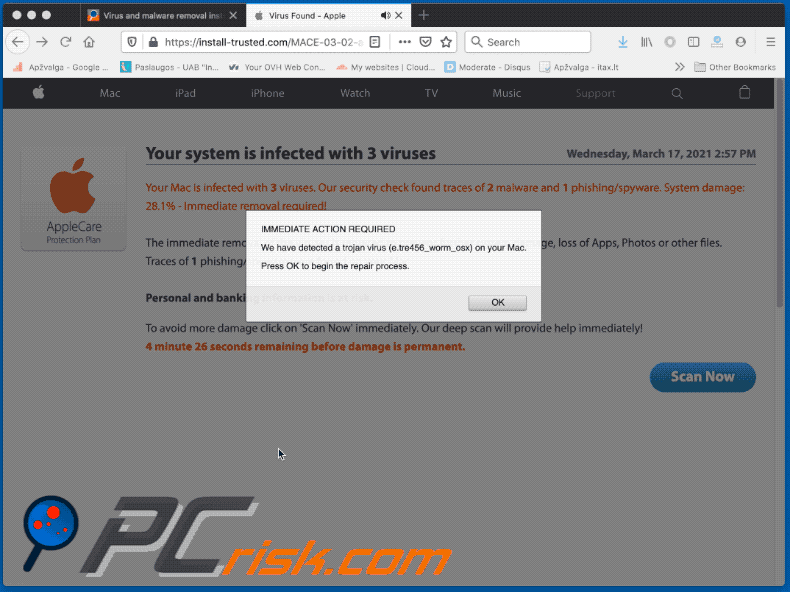
Eliminación automática instantánea de malware:
La eliminación manual de amenazas puede ser un proceso largo y complicado que requiere conocimientos informáticos avanzados. Combo Cleaner es una herramienta profesional para eliminar malware de forma automática, que está recomendado para eliminar malware. Descárguelo haciendo clic en el siguiente botón:
DESCARGAR Combo CleanerSi decide descargar este programa, quiere decir que usted está conforme con nuestra Política de privacidad y Condiciones de uso. Para usar el producto con todas las funciones, debe comprar una licencia para Combo Cleaner. 7 días de prueba gratuita limitada disponible. Combo Cleaner es propiedad y está operado por RCS LT, la empresa matriz de PCRisk.
Menú rápido:
- ¿Qué es "Your System Is Infected With 3 Viruses!"?
- PASO 1. Eliminar los archivos y carpetas relacionados con la PUA de OSX.
- PASO 2. Eliminar extensiones falsas de Safari.
- PASO 3. Eliminar add-ons falsos Google Chrome.
- PASO 4. Eliminar plug-ins potencialmente no deseados Mozilla Firefox.
Video que muestra cómo eliminar adware y secuestradores de navegador de una computadora Mac:
Eliminación de aplicaciones potencialmente no deseadas
Eliminar aplicaciones potencialmente no deseadas de su carpeta "Aplicaciones":

Haga clic en el ícono Finder. En la ventana de Finder, seleccione "Aplicaciones". En la carpeta de aplicaciones, busque "MPlayerX", "NicePlayer", u otras aplicaciones sospechosas y arrástrelas a la Papelera. Después de eliminar las aplicaciones potencialmente no deseadas que causan anuncios en línea, escanee su Mac en busca de componentes restantes no deseados.
DESCARGAR eliminador de infecciones de malware
Combo Cleaner verifica si su equipo está infectado. Para usar el producto con todas las funciones, debe comprar una licencia para Combo Cleaner. 7 días de prueba gratuita limitada disponible. Combo Cleaner es propiedad y está operado por RCS LT, la empresa matriz de PCRisk.
Elimine los archivos y carpetas vinculados al virus "your system is infected with 3 viruses":

Haga clic en el icono del Finder: en el menú superior. Seleccione "Ir" y haga clic en "Ir a la carpeta...".
 Compruebe si hay archivos generados por adware en la carpeta /Library/LaunchAgents:
Compruebe si hay archivos generados por adware en la carpeta /Library/LaunchAgents:

En el campo de texto de "Ir a la carpeta...", introduzca: /Library/LaunchAgents

En la carpeta “LaunchAgents”, revise si hay cualquier tipo de archivo sospechoso que se haya instalado recientemente y envíelo a la Papelera. Ejemplos de archivos generados por adware: “installmac.AppRemoval.plist”, “myppes.download.plist”, “mykotlerino.ltvbit.plist”, “kuklorest.update.plist”, etc. El software publicitario suele instalar varios archivos siguiendo el mismo patrón.
 Revise si hay archivos generados por el adware en la carpeta /Library/Application Support:
Revise si hay archivos generados por el adware en la carpeta /Library/Application Support:

En el campo de texto de "Ir a la carpeta...", introduzca: /Library/Application Support

En la carpeta “Application Support”, mire si hay carpetas sospechosas que se hayan añadido recientemente. Por ejemplo, “MplayerX” o “NicePlayer” y, en tal caso, envíe esas carpetas a la Papelera.
 Revise si hay archivos vinculados al software publicitario en la carpeta ~/Library/LaunchAgents:
Revise si hay archivos vinculados al software publicitario en la carpeta ~/Library/LaunchAgents:

En el campo de texto de "Ir a la carpeta...", introduzca: ~/Library/LaunchAgents

En la carpeta “LaunchAgents”, revise si hay cualquier tipo de archivo sospechoso que se haya instalado recientemente y envíelo a la Papelera. Ejemplos de archivos generados por adware: “installmac.AppRemoval.plist”, “myppes.download.plist”, “mykotlerino.ltvbit.plist”, “kuklorest.update.plist”, etc. El software publicitario suele instalar varios archivos siguiendo el mismo patrón.
 Compruebe si hay archivos generados por adware en la carpeta /Library/LaunchDaemons:
Compruebe si hay archivos generados por adware en la carpeta /Library/LaunchDaemons:

En el campo de texto de "Ir a la carpeta...", introduzca: /Library/LaunchDaemons

En la carpeta “LaunchDaemons”, mire si se han añadido recientemente archivos sospechosos. Por ejemplo, “com.aoudad.net-preferences.plist”, “com.myppes.net-preferences.plist”, "com.kuklorest.net-preferences.plist”, “com.avickUpd.plist”, etc., y, en tal caso, envíelos a la Papelera.
 Analice su equipo Mac con Combo Cleaner:
Analice su equipo Mac con Combo Cleaner:
Si ha seguido todos los pasos siguiendo el orden correcto, su equipo Mac debería encontrarse libre de infecciones. Para asegurarse de que su sistema no está infectado, analícelo con el antivirus Combo Cleaner. Descárguelo AQUÍ. Tras descargar el archivo, haga doble clic sobre el instalador combocleaner.dmg; en la nueva ventana, arrastre el icono de Combo Cleaner hasta el icono de Aplicaciones. Seguidamente, abra el launchpad y haga clic en el icono de Combo Cleaner. Espere a que Combo Cleaner actualice la base de datos de definiciones de viru y haga clic en el botón "Start Combo Scan".

Combo Cleaner bucará infecciones de software malicioso en su equipo. Si el resultado del análisis antivirus es "no threats found", quiere decir que puede continuar con la guía de desinfección; de lo contrario, se recomineda eliminar las infecciones encontradas antes de continuar.

Tras eliminar los archivos y carpetas generados por el software publicitario, siga eliminando las extensiones dudosas de sus navegadores web.
Eliminar el virus "your system is infected with 3 viruses" de los navegadores web:
 Eliminar extensiones maliciosas de Safari:
Eliminar extensiones maliciosas de Safari:
Eliminar las extensiones vinculadas a virus "your system is infected with 3 viruses" de Safari:

Abra el navegador Safari; desde la barra de menú, seleccione "Safari" y haga clic en "Preferencias...".

En la ventana de preferencias, seleccione "Extensiones" y revise si se han añadido recientemente extensiones sospechosas. Si las encuentra, haga clic en el botón "Desinstalar" junto a ellas. Tenga en cuenta que puede desinstalar de forma segura todas las extensiones de su navegador Safari, ya que ninguna de ellas es imprescindible para el normal funcionamiento del navegador.
- Si sigue teniendo problemas con los redireccionamientos de navegador y anuncios no deseados, restaure Safari.
 Eliminar complementos maliciosos de Mozilla Firefox:
Eliminar complementos maliciosos de Mozilla Firefox:
Eliminar los complementos vinculados a virus "your system is infected with 3 viruses" de Mozilla Firefox:

Abra su navegador Mozilla Firefox. En la parte superior derecha de la pantalla, haga clic en "Abrir Menú" (tres líneas horizontales). Del menú desplegado, elija "Complementos".

Seleccione la pestaña "Extensiones" y mire si se han añadido recientemente complementos sospechosos. Si las encuentra, haga clic en el botón "Eliminar" junto a ellas. Tenga en cuenta que puede desinstalar de forma segura todas las extensiones de su navegador Mozilla Firefox, ya que ninguna de ellas es imprescindible para el normal funcionamiento del navegador.
- Si sigue teniendo problemas con los redireccionamientos de navegador y anuncios no deseados, restablezca Mozilla Firefox.
 Eliminar extensiones maliciosas de Google Chrome:
Eliminar extensiones maliciosas de Google Chrome:
Eliminar los complementos vinculados a virus "your system is infected with 3 viruses" en Google Chrome:

Abra Google Chrome y haga clic en el botón "menú de Chrome" (tres barras horizontales) ubicado en la parte superior derecha de la pantalla del navegador. Del menú desplegable, seleccione "Más herramientas" y haga clic en "Extensiones".

En la pantalla "Extensiones", mire si se han añadido recientemente complementos sospechosos. Si los encuentra, haga clic en el botón de la papelera junto a ellos. Tenga en cuenta que puede desinstalar de forma segura todas las extensiones de su navegador Google Chrome, ya que ninguna de ellas es imprescindible para el normal funcionamiento del navegador.
- Si sigue teniendo problemas con los redireccionamientos de navegador y anuncios no deseados, restablezca Google Chrome.
Compartir:

Tomas Meskauskas
Investigador experto en seguridad, analista profesional de malware
Me apasiona todo lo relacionado con seguridad informática y tecnología. Me avala una experiencia de más de 10 años trabajando para varias empresas de reparación de problemas técnicos y seguridad on-line. Como editor y autor de PCrisk, llevo trabajando desde 2010. Sígueme en Twitter y LinkedIn para no perderte nada sobre las últimas amenazas de seguridad en internet.
El portal de seguridad PCrisk es ofrecido por la empresa RCS LT.
Investigadores de seguridad han unido fuerzas para ayudar a educar a los usuarios de ordenadores sobre las últimas amenazas de seguridad en línea. Más información sobre la empresa RCS LT.
Nuestras guías de desinfección de software malicioso son gratuitas. No obstante, si desea colaborar, puede realizar una donación.
DonarEl portal de seguridad PCrisk es ofrecido por la empresa RCS LT.
Investigadores de seguridad han unido fuerzas para ayudar a educar a los usuarios de ordenadores sobre las últimas amenazas de seguridad en línea. Más información sobre la empresa RCS LT.
Nuestras guías de desinfección de software malicioso son gratuitas. No obstante, si desea colaborar, puede realizar una donación.
Donar
▼ Mostrar discusión